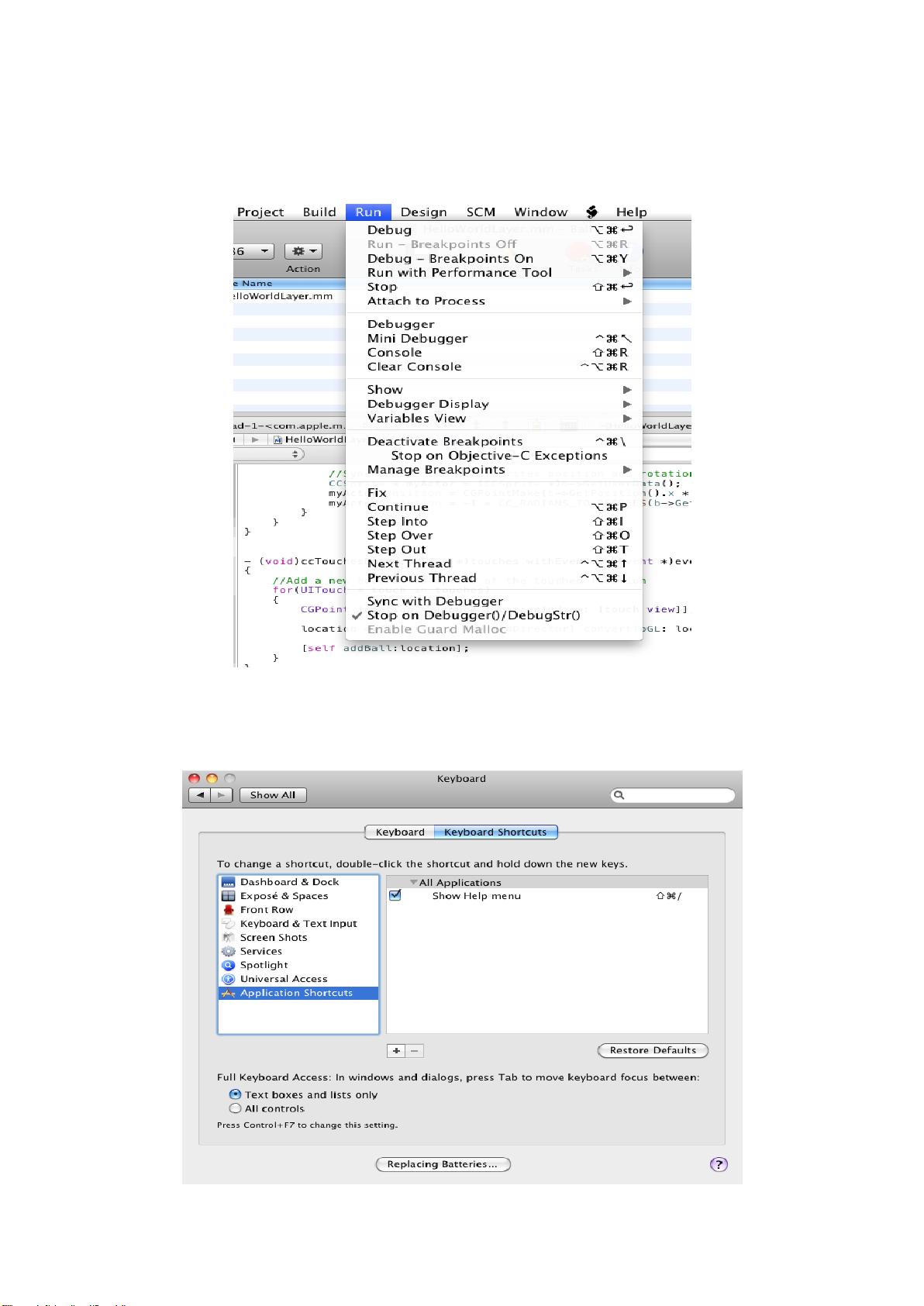黑苹果系统快捷键配置指南
需积分: 50 75 浏览量
更新于2024-09-14
1
收藏 1.5MB PDF 举报
"黑苹果Mac系统的用户可能会遇到快捷键与传统PC不同的问题,这使得习惯于使用特定快捷键的用户感到不便。为了适应黑苹果环境,可以参照苹果官方的快捷键说明进行学习,并使用KeyBindingsEditor这样的软件来修改快捷键设置。在修改前,记得备份关键文件`/System/Library/Frameworks/AppKit.framework/Versions/C/Resources/StandardKeyBinding.dict`。在苹果键盘上,Ctrl对应Control,Alt对应Command(苹果键),Windows徽标键对应Option。常见的Ctrl快捷键在苹果机上变为Command快捷键。
在Xcode开发环境中,由于Alt键与X、C键位置接近,可能影响操作效率,所以建议对Xcode的快捷键进行个性化定制。例如,将Undo、Redo、Cut、Copy、Paste和SelectAll分别修改为Ctrl+Z、Ctrl+Y、Ctrl+X、Ctrl+C、Ctrl+V和Ctrl+A。这些改动可以使习惯于Windows环境下Visual Studio的开发者更容易上手。此外,对于调试时的Step Into、Step Over操作,可以考虑映射为F5(Debug)、F11(Step Into)和F10(Step Over),以匹配Visual Studio的默认快捷键布局。
为了实现这些自定义,可以通过以下步骤操作:
1. 打开System Preferences,选择Keyboard。
2. 在Keyboard首选项中找到Shortcuts选项卡。
3. 在App Shortcuts部分,点击"+"号添加新的快捷键组合。
4. 选择Xcode作为应用,然后输入想要修改的菜单命令(如Undo,Redo等)。
5. 输入新的快捷键组合(如Ctrl+Z,Ctrl+Y等),然后保存设置。
请注意,修改快捷键后需要重启应用程序或系统以使更改生效。通过这种方式,开发者可以在黑苹果系统上创建符合个人习惯的高效工作环境,提高编程和调试的效率。"
点击了解资源详情
点击了解资源详情
点击了解资源详情
1131 浏览量
113 浏览量
1877 浏览量
1290 浏览量
725 浏览量
tyzz2012
- 粉丝: 0
最新资源
- Axure Cloud 本地服务器端部署指南
- ActionScript3.0实现图片展示与缓动效果入门指南
- popupmenu详细使用演示:背景、字体、点击事件设置
- SeaHorn验证框架:基于LLVM的自动化分析工具
- Ember Service Worker资产缓存插件:提升应用加载速度
- JavaScript在君主现场应用的深度解析
- Epson ME1+打印机清零软件使用教程与下载
- 掌握.NET MVC:无刷新文件上传及类型判断技巧
- 无线鼠盘PC端控制软件发布,实现远程操控无忧
- 实现Android轮播图效果与下标指示器
- Jupyter/ipython的node.js内核插件发布
- Bootstrap克隆新闻周刊网站的实现指南
- 掌握CSS技巧:Skillcrush项目实战解析
- 网页计算器开发教程及源码下载
- 全志H3 SDK开发指南:Android定制与接口应用
- 手把手带你搭建全栈JS项目:使用Postgres, Express, React和Node